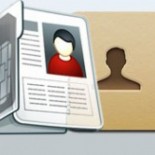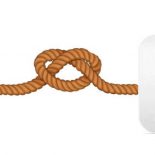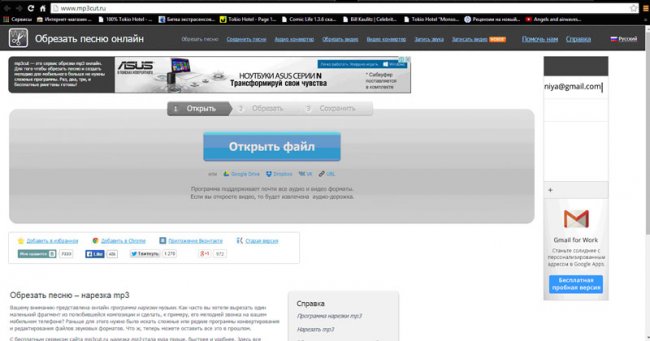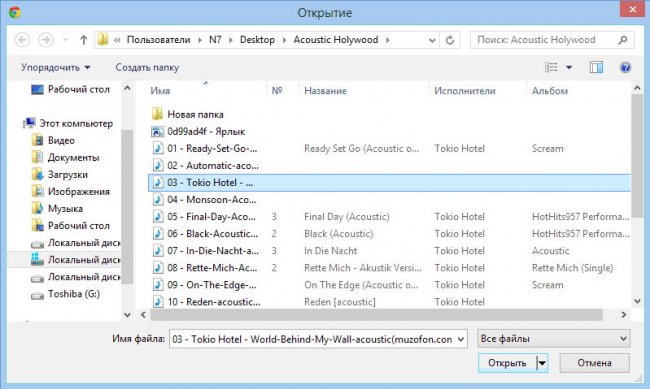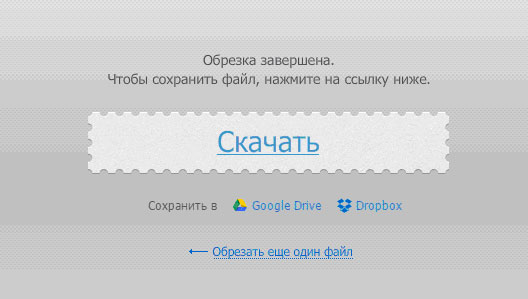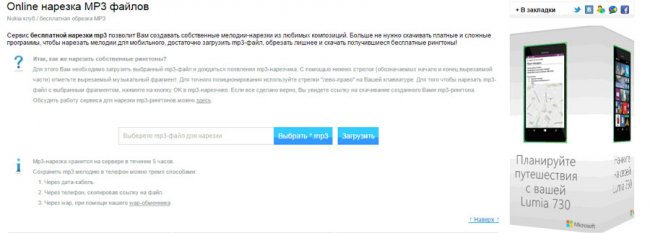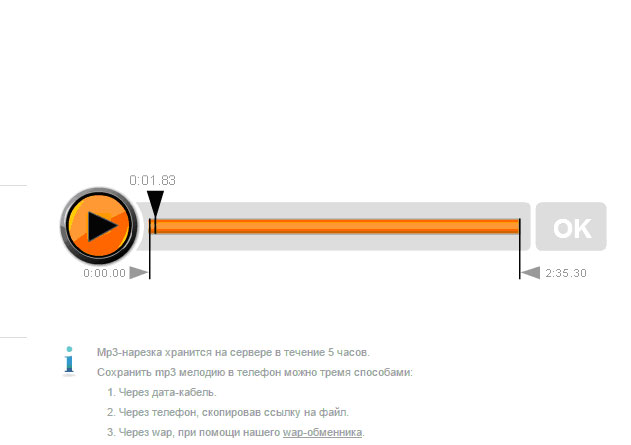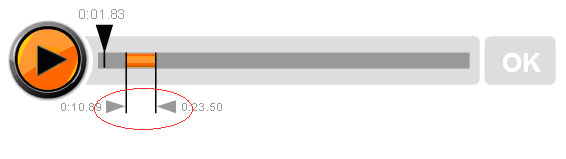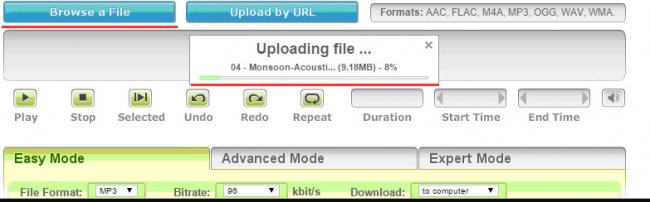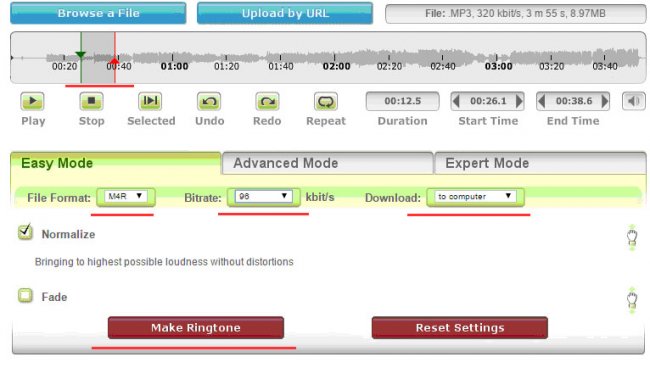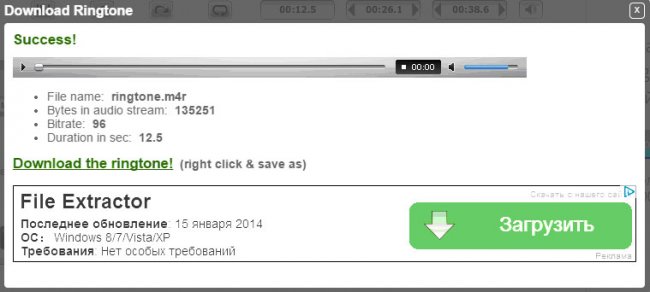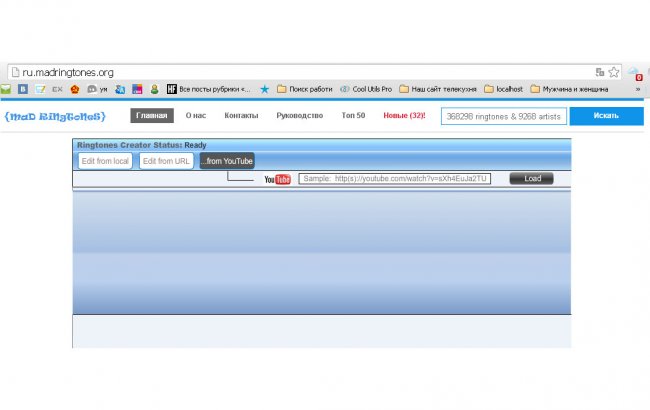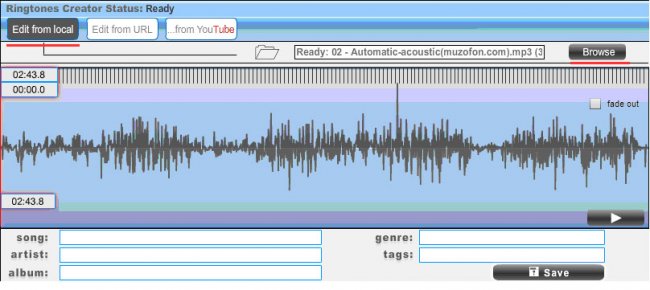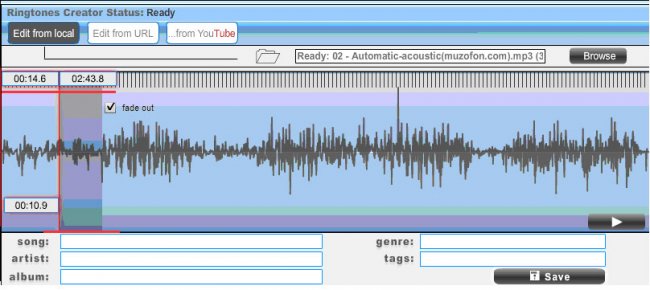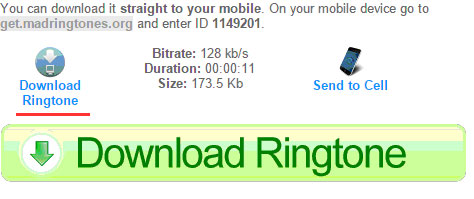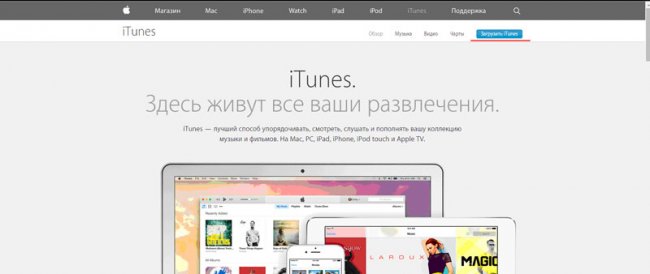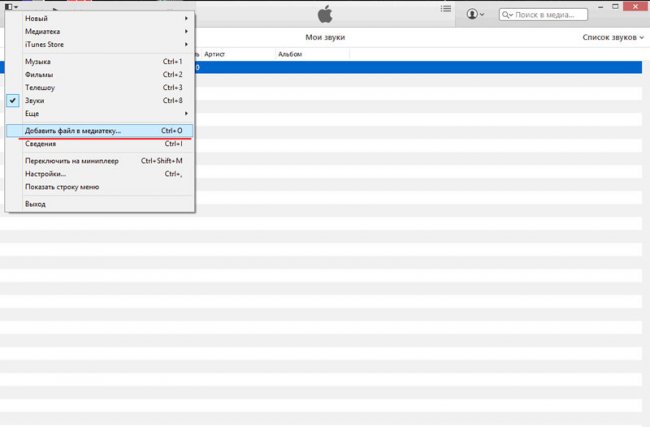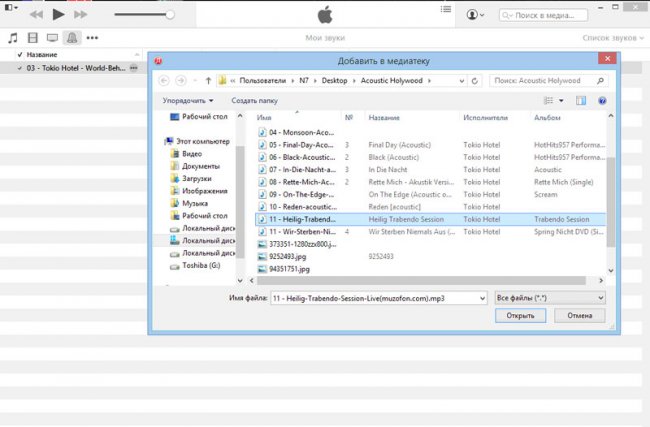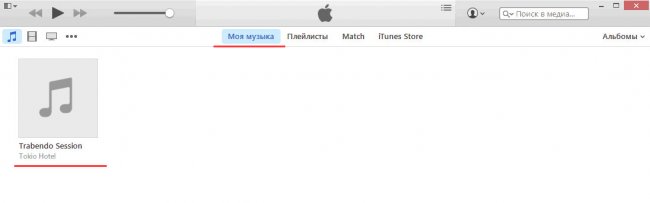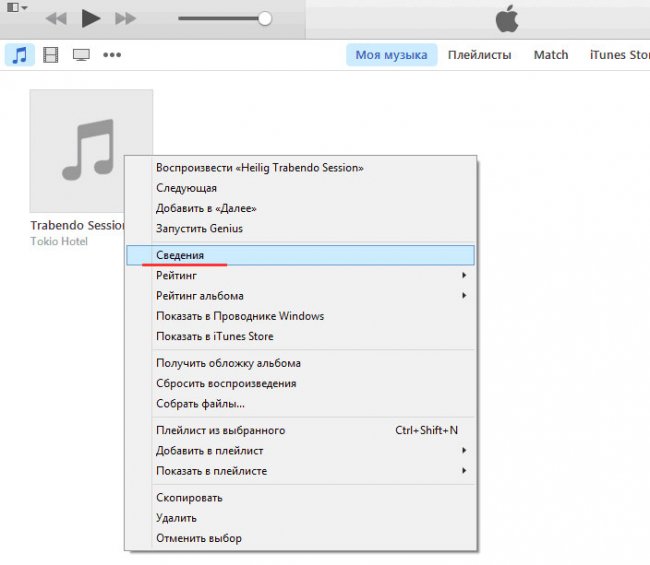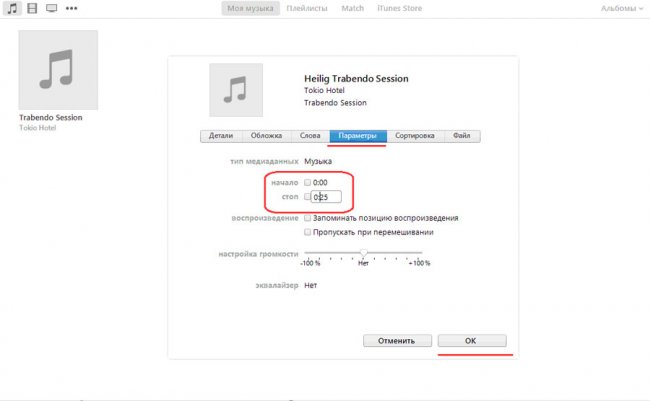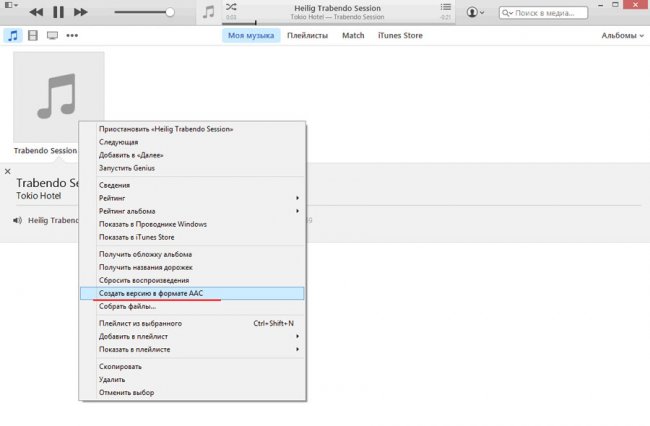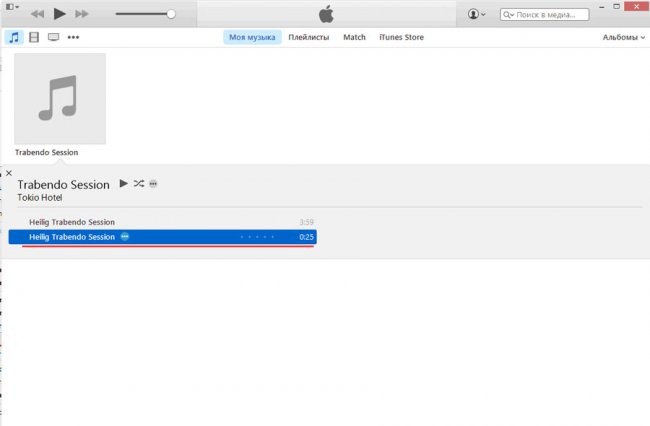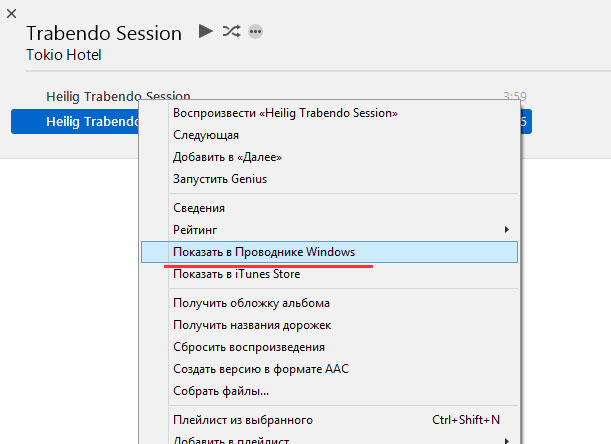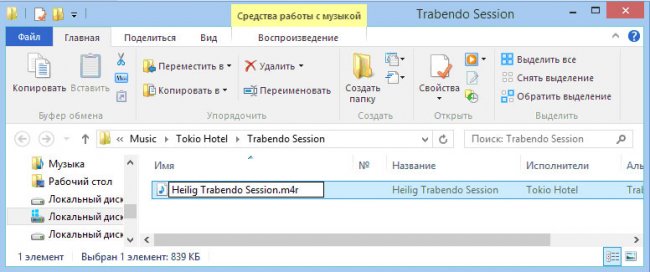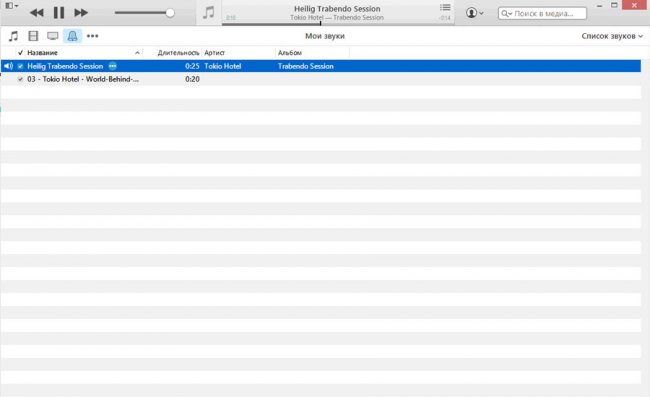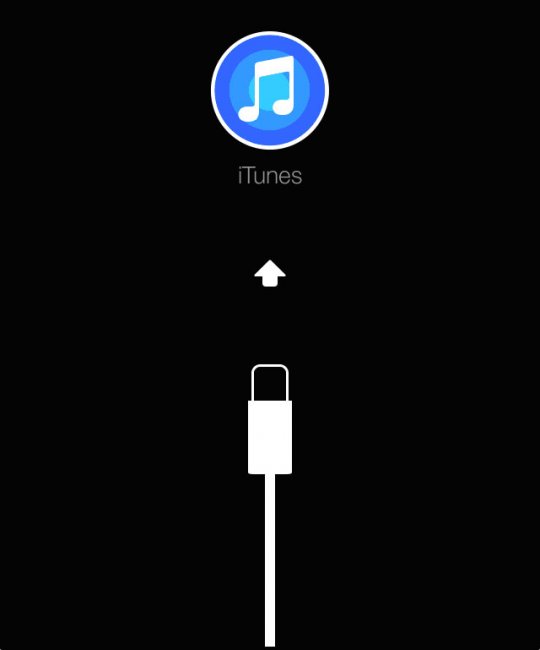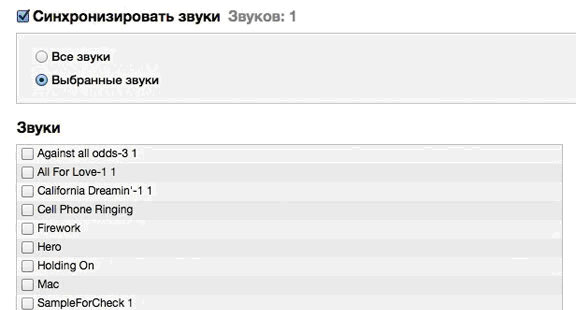Как сделать рингтон на Айфоне - «Мобильные устройства»

Во время использования Айфона многие пользователи могут заметить небольшое неудобство – установка рингтона. На смартфоне нет возможности назначить абсолютно любой mp3 файл в качестве звонка. Для начало разберемся, что такое рингтон.
Рингтон представляет собой обыкновенный mp3 файл, который имеет ограничение по времени, равное приблизительно 40 секундам, и конвертированный в формат ACC. Таким образом, получается, что для создания рингтона потребуется взять mp3 файл, ограничить его по времени и переконвертировть в нужный формат.
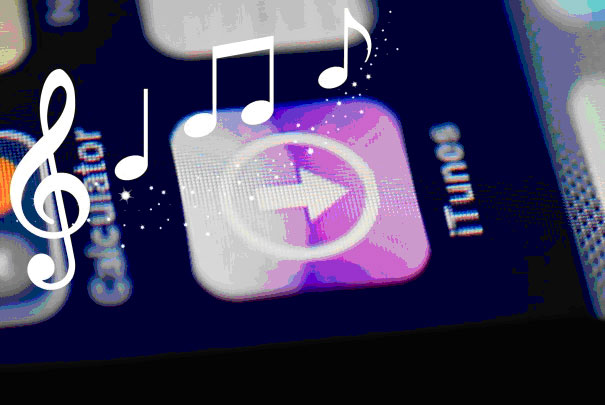
Фото: рингтон в тклкфоне
Обзор онлайн сервисов
Для создания рингтона на Айфон можно воспользоваться специальным софтом или online-сервисами. На сегодняшний момент наибольшую популярность среди пользователи iphone завоевали онлайн сервисы. Дальше будет подробный обзор лучших сервисов, которые помогут сделать рингтон на айфон без itunes.

Фото: музыка на Айфоне
MP3Cut
Наиболее популярный сервис для создания рингтона на Айфон. MP3Cut поможет сделать плавное начало песни, а также добавить затухание в конец трека. С помощью инструментов данного сервиса можно с большой легкостью вырезать нужный кусочек песни.
Фото: сервис MP3Cut
Сервис хорош тем, что обладает понятным интерфейсом, поэтому начинающему пользователю будет сравнительно легко в нем разобраться. К тому же еще один плюс MP3Cut то, что он является абсолютно бесплатным.
Процесс создания рингтона на Айфон:
- в первую очередь необходимо перейти на сайт сервиса www.mp3cut.ru;
- затем на главной странице появится окно, где необходимо кликнуть «Открыть файл»;
Фото: Открыть файл
- далее необходимо указать путь до нужного mp3 файла;
- после того, как нужный файл был выбран, на странице появится окно, где можно обрезать файл до нужного временного интервала, а также добавить плавное начало и затухание в трек;
Фото: редактирование трека
- после того, как файл был редактирован, необходимо кликнуть на вкладку «Рингтон для iPhone» и затем кликнуть «Обрезать»;
Фото: обрезать трек
- затем необходимо скачать файл.
![]()
Фото: скачивание файла
Важно! Если временной интервал трека будет больше 40 секунд, сервис автоматически урежет его до нужного промежутка.
MP3 Maker
MP3 Maker online-сервис для создания рингтонов для iphone. Сервис довольно прост в использовании: достаточно загрузить обыкновенный mp3 файл и произвести его редактирование. Также на сайте сервиса можно найти достаточно подробную инструкцию, как необходимо вырезать фрагменты из трека и как скачать готовую мелодию звонка.
Фото: MP3 Maker online-сервис
Создание рингтонов на Айфон с помощью MP3 Maker:
- для начала необходимо перейти на сайт MP3 Maker www.allnokia.ru/mp3maker;
- затем необходимо загрузить mp3 файл. Для этого кликаем на вкладку «Выбрать mp3» и после выбора нужной композиции кликнуть «Загрузить»;
Фото: выбрать mp3
- далее появится mp3 нарезчик, где с помощью нижних стрелок необходимо указать начало и конец вырезаемой части трека;
![]()
Фото: установка начало и конца вырезаемой части
- после того, как вырезаемая часть трека отмечена стрелками, необходимо щелкнуть на вкладку «ОК»;
![]()
Фото: вырезанная часть трека
- затем появится окно, где будет представлена ссылка на скачивание готового рингтона.
![]()
Фото: скачивание нарезки
Smart Mp3 Splitter
Smart Mp3 Splitter бесплатный online-сервис, позволяющий создать рингтон для Айфона в три простых шага. От пользователя требуется загрузить mp3 файл, выбрать нужную часть трека и вырезать ее, а затем скачать готовый рингтон. Также сервис не требует от пользователей регистрации.
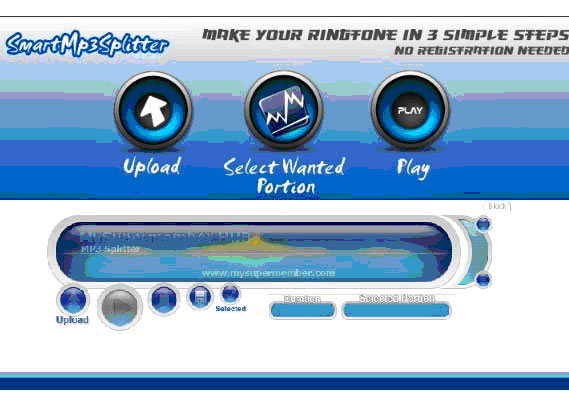
Фото: сервис Smart Mp3 Splitter
Создание рингтона с помощью Smart Mp3 Splitter:
- для начала необходимо перейти по ссылке, чтобы попасть на сайт Smart Mp3 Splitter http://smartmp3.net/
- далее необходимо кликнуть на вкладку «Upload» и выбрать нужный mp3 файл;
- затем с помощью маркеров необходимо отметить вырезаемую часть трека;
- после проделанных действий необходимо кликнуть на иконку с изображением дискеты, чтобы сохранить рингтон и затем его загрузить.
Make Own Ringtone
Бесплатный онлайн сервис для создания рингтонов на iphone. Главной отличительной чертой данного сервиса является то, что он позволяет изменить уровень качества рингтона. Также сервис предлагает своим пользователям наложить на готовую мелодию различные фильтры.
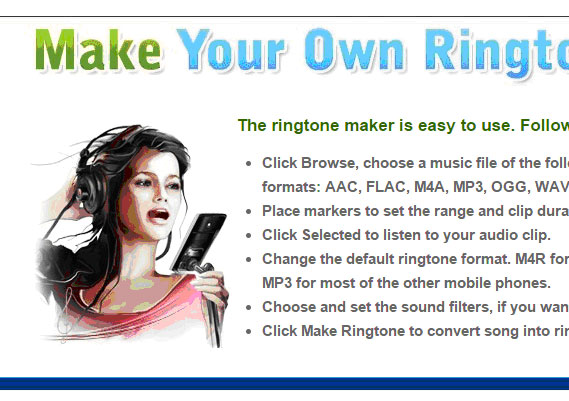
Фото: Make Own Ringtone
Процесс создания рингтона с помощью Make Own Ringtone:
- необходимо перейти на сайт Make Own Ringtone http://makeownringtone.com/;
- затем необходимо кликнуть на вкладку «Browsea File» и дождаться загрузки файла;
Фото: загрузка через Browsea File
- затем с помощью маркеров необходимо отметить нужные части трека;
Фото: отметка нужной части трека
- внизу во вкладке «EasyMode» необходимо выбрать формат файла (m4r). Также можно выбрать нужный битрейт;
Фото: задать нужный формат трека
- затем необходимо в пункте «Download» выбрать место, куда будет сохранен трек;
- если качество рингтона устраивает, щелкнуть по вкладке «Make Ringtone»;
- затем необходимо немного подождать, после чего появится окно загрузки. Щелкаем на «Download the ringtone», и начинаем скачивание файла.
Фото: загрузка рингтона
Видео: Рингтон на Айфон
Mad Ringtones
Mad Ringtones бесплатный и не требующий регистрации сервис для того, чтобы сделать музыку рингтоном. Главной отличительной чертой сервиса является то, что он может загружать файлы не только с компьютера, но и прямиком с YouTube. Достаточно лиши скопировать необходимую ссылку в специальное окно.
Фото: сервис Mad Ringtones
Создание рингтона с помощью Mad Ringtones:
- необходимо перейти на сайт www.madringtones.org/;
- затем необходимо кликнуть на вкладку «Editfrom Local», и далее щелкнуть на «Browse», чтобы выбрать нужный трек;
Фото: загрузка трека
- затем с помощью маркера необходимо отметить нужную часть композиции, которую необходимо вырезать;
редактирование трека
- после создания рингтона необходимо кликнуть на вкладку «Save»;
- затем появится страница, где можно скачать готовый рингтон.
![]()
Фото: скачиваем готовый трек
Как сделать рингтон для iphone в itunes
Создать рингтон можно не только с помощью online-сервисов, но и с помощью itunes. Достаточно, чтобы под рукой был компьютер на базе Windows или MacOS, и установленная программа iTunes. Далее подробно рассмотрим, как создать рингтон для iphone в программе iTunes.
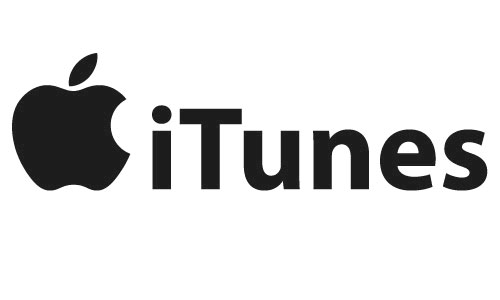
Фото: программа iTunes
Шаги создания
Процесс создания рингтона в iTunes выглядит следующим образом:
- если itunesне установлена на компьютере, ее необходимо скачать, перейдя по этой ссылке http://www.apple.com/ru/itunes/. Перейдя на страницу программы необходимо кликнуть на вкладку «Загрузить iTunes» и начнется процесс загрузки. После того, как программа загрузилась, ее необходимо установить;
Фото: загрузить iTunes
- теперь необходимо запустить iTunesи добавить нужный трек в медиатеку. Чтобы добавить трек в медиатеку, необходимо кликнуть на «Добавить файл в медиатеку»;
Фото: добавить файл в медиатеку
- затем правой клавишей мыши щелкнуть по файлу и выбрать в выпадающем контекстном меню «Сведения»;
Фото: открытие файла
- затем в окне «Сведения о песне», перейдя во вкладку «Параметры» в пунктах «начало» и «стоп», необходимо указать временной промежуток, который будет использован в рингтоне;
Фото: трек добавился в мой альбом
Важно! Длительность рингтона на iphone не должна превышать 40 секунд.
- далее необходимо щелкнуть по вкладке «ОК»;
Фото: Сведения о песне
- затем правой кнопкой мыши необходимо щелкнуть по треку и выпадающем контекстном меню выбрать «Создать версию файла в формате ACC»;
Фото: задаем начало и конец вырезки файла
- далее во вкладке «Моя музыка» появится дубликат файла.
Фото: конвертирование в Асс
Фото: дублирование файла
По дубликату необходимо кликнуть правой кнопкой мыши и выпадающем списке выбрать пункт «Показать в проводнике», после чего откроется папка с данным файлом.
![]()
Фото: показать в проводнике
Важно! Файл изначально имеет расширение «m4a», поэтому необходимо его переименовать в «m4r»
Фото: кодируем трек в нужный формат
- После того, как файл был переименован, необходимо кликнуть по нему, и он импортируется в iTunes. Найти файл можно во вкладке «Звонки».
Фото: импорт в айфон
Установка мелодии
Чтобы установить мелодию на iPhone, необходимо выполнить следующие действия:
- первое, необходимо подключить смартфон к itunes;
Фото: подключение смартфона к itunes
- затем необходимо перейти во вкладку «Звуки» и отметить пункт «Синхронизировать звуки»;
![]()
Фото: вкладка «Звуки
- далее необходимо щелкнуть по кнопке «Синхронизировать». Таким образом рингтон появится на телефоне;
- когда процесс синхронизации будет завершен, необходимо зайти в настройки вашего iPhone. «Настройки» -> «Звуки» -> «Рингтон» и затем поставить галочку напротив нужной мелодии;
- Таким образом, мелодию звонка можно установить на iPhone.
В этой статье были рассмотрены способы создания рингтона на iPhone. Дело лишь за вами, выбрать наиболее понравившийся и удобный способ.